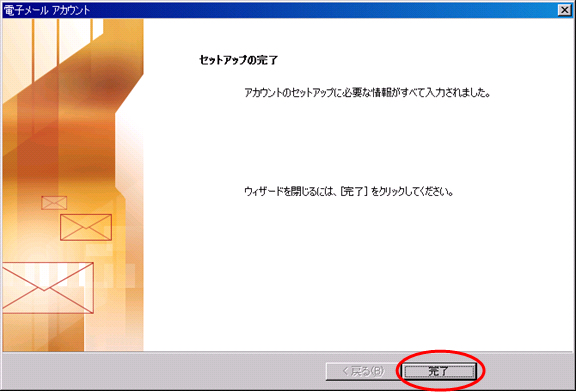1.Microsoft Office Outlookを起動します。

2.「ツール」→「電子メールアカウント(A)」を選択します。
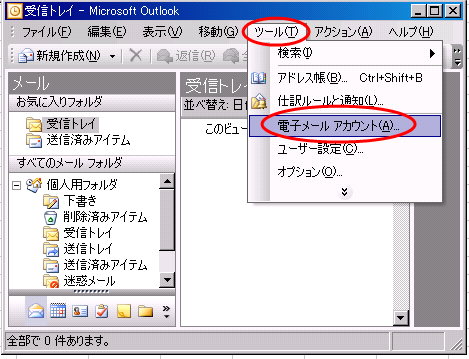
3.電子メールの「新しい電子メールアカウントの追加(E)」にチェックを入れ、「次へ」をクリックします。
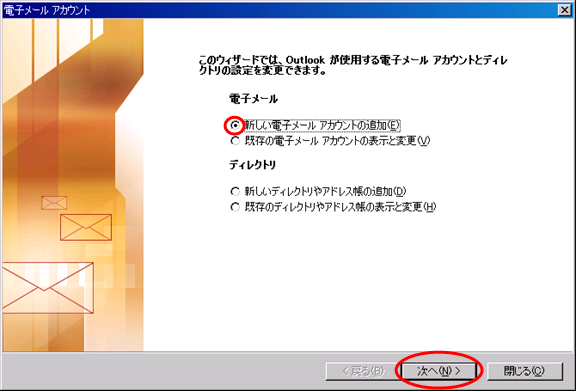
4.サーバーの種類を「POP3」で選択し、「次へ」をクリックします。
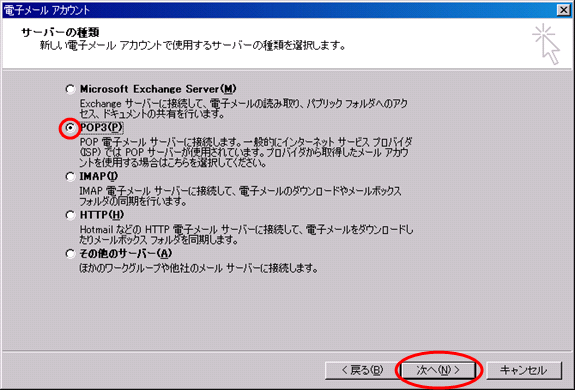
5.「名前」「電子メールアカウント」「受信メールサーバー」「送信メールサーバー」「アカウント名」
「パスワード」を記入し、「次へ」をクリックします。
※アカウント名は一部自動的に表示されますが、@以降も全ての「メールアドレス」を入力して下さい
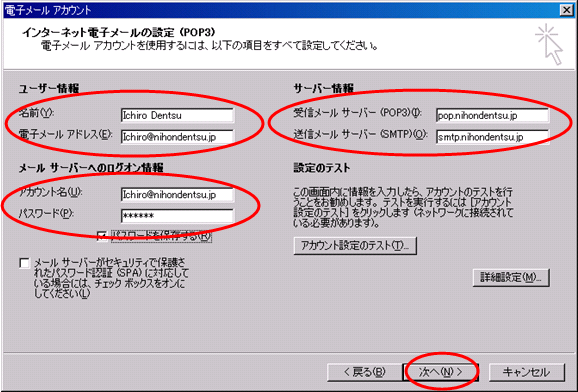
6.「完了」をクリックします。
これで設定は終わりです。メールの送受信を行い、問題ないか確認してください。